ps調出外景MM圖片柔和的淡調青紅色
時間:2024-02-23 09:00作者:下載吧人氣:36
本教程介紹較為流行的淡色圖片調色方法。大致過程:先確定好圖片的主色,然后把圖片整體顏色調淡,局部加上我們需要的主色,然后微調天空、人物、背景等部分的顏色即可。
原圖

最終效果

1、打開素材圖片,創建可選顏色調整圖層,對黃、綠、中性、黑進行調整,參數設置如圖1- 4,效果如圖5。這一步增加中性色部分的淡黃色。
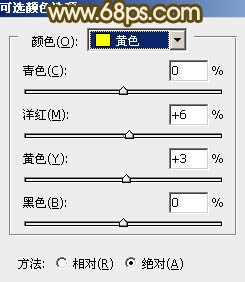
<圖1>
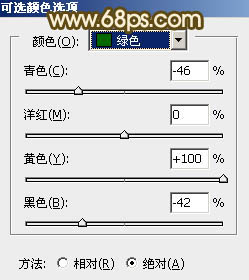
<圖2>
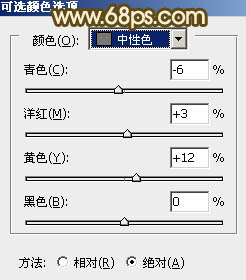
<圖3>
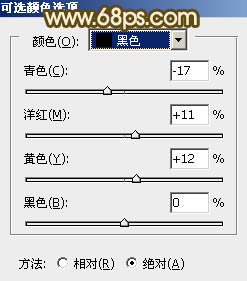
<圖4>

<圖5>
2、按Ctrl+ J 把當前可選顏色調整圖層復制一層,不透明度改為:30%,再加強中間調顏色,效果如下圖。

<圖6>
3、按Ctrl+ Alt + Shift + 2 調出高光選區,新建一個圖層填充淡紅色:#FDD5AA,混合模式改為“濾色”,不透明度改為:70%,效果如下圖。這一步增亮圖片的亮度及高光部分的暖色。

<圖7>
4、創建色彩平衡調整圖層,對陰影、中間調、高光進行調整,參數設置如圖8- 10,效果如圖11。這一步給全圖增加淡黃色。
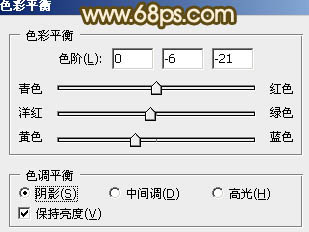
<圖8>
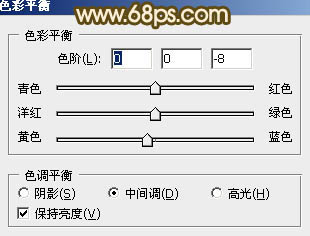
<圖9>
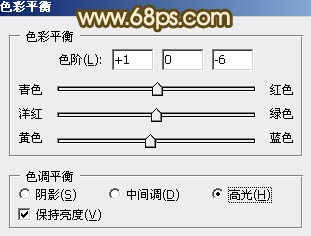
<圖10>

<圖11>
5、再創建可選顏色調整圖層,對紅、黃、白、中性色進行調整,參數設置如圖12- 15,確定后把圖層不透明度改為:80%,效果如圖16。這一步給天空部分增加淡青色。
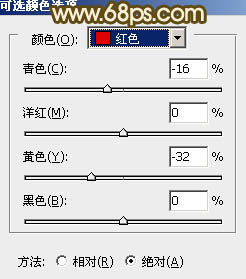
<圖12>
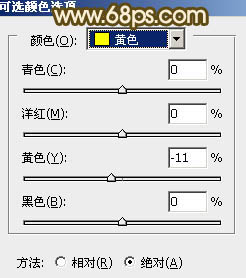
<圖13>
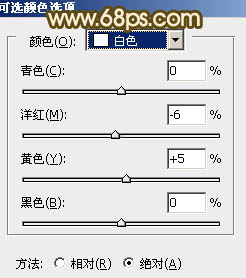
<圖14>
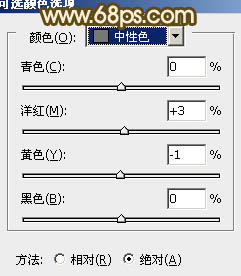
<圖15>

<圖16>
6、創建曲線調整圖層,對藍色進行調整,參數設置如圖17,效果如圖18。這一步增加高光部分的淡黃色,同上增加暗部藍色。
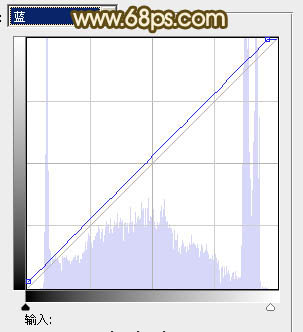
<圖17>

<圖18>
7、創建可選顏色調整圖層,對黃、白、黑進行調整,參數設置如圖19- 21,效果如圖22。這一步增加高光部分的淡青色。
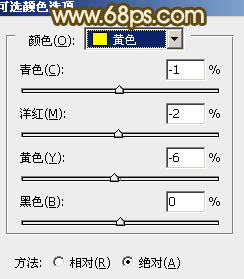
<圖19>
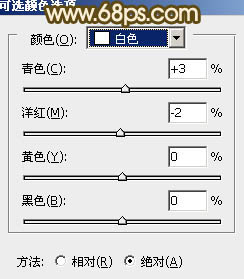
<圖20>
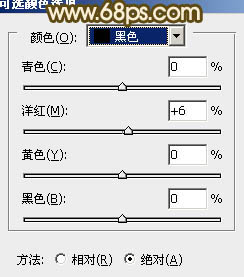
<圖21>

<圖22>
8、按Ctrl+ J 把當前可選顏色調整圖層復制一層,不透明度改為:50%,加強高光顏色,效果如下圖。

<圖23>
9、新建一個圖層,按Ctrl+ Alt + Shift + E 蓋印圖層。簡單的給人物磨一下皮,微調一下背景顏色,大致效果如下圖。

<圖24>
10、調出高光選區,新建一個圖層,填充淡紅色:#FDD5AA,混合模式改為“濾色”,不透明度改為:10%,效果如下圖。這一步稍微增加圖片的亮度。

<圖25>
最后加強一下圖片的暗角,給圖片增加一點高光,再微調一下細節,完成最終效果。


網友評論